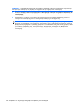HP ProBook PC User Guide - Windows Vista
Table Of Contents
- Λειτουργίες
- Ασύρματη λειτουργία, μόντεμ και τοπικό δίκτυο
- Χρήση ασύρματων συσκευών (μόνο σε επιλεγμένα μοντέλα)
- Εικονίδια ασύρματης λειτουργίας και δικτύου
- Χρήση των στοιχείων ελέγχου ασύρματης λειτουργίας
- Χρήση του κουμπιού ασύρματης λειτουργίας
- Χρήση του λογισμικού Wireless Assistant (μόνο σε επιλεγμένα μοντέλα)
- Χρήση του HP Connection Manager (μόνο σε επιλεγμένα μοντέλα)
- Χρήση των στοιχείων ελέγχου του λειτουργικού συστήματος
- Χρήση συσκευής WLAN (μόνο σε επιλεγμένα μοντέλα)
- Χρήση της μονάδας HP Mobile Broadband (μόνο σε επιλεγμένα μοντέλα)
- Χρήση ασύρματης συσκευής Bluetooth
- Αντιμετώπιση προβλημάτων ασύρματου δικτύου
- Χρήση του μόντεμ (μόνο σε επιλεγμένα μοντέλα)
- Σύνδεση σε τοπικό δίκτυο (LAN)
- Χρήση ασύρματων συσκευών (μόνο σε επιλεγμένα μοντέλα)
- Συσκευές κατάδειξης και πληκτρολόγιο
- Πολυμέσα
- Λειτουργίες πολυμέσων
- Λογισμικό πολυμέσων
- Ήχος
- Εικόνα
- Μονάδα οπτικού δίσκου (μόνο σε επιλεγμένα μοντέλα)
- Μονάδα οπτικού δίσκου
- Αναπαραγωγή CD, DVD ή BD
- Ρύθμιση παραμέτρων της αυτόματης εκτέλεσης
- Αλλαγή ρυθμίσεων περιοχής μονάδας DVD
- Τήρηση προειδοποίησης σχετικά με τα πνευματικά δικαιώματα
- Αντιγραφή CD, DVD ή BD
- Δημιουργία (εγγραφή) CD ή DVD
- Αφαίρεση οπτικού δίσκου (CD, DVD ή BD)
- Αντιμετώπιση προβλημάτων
- Η θήκη οπτικού δίσκου δεν ανοίγει προκειμένου να αφαιρεθεί ένα CD, DVD ή BD
- Ο υπολογιστής δεν εντοπίζει τη μονάδα οπτικού δίσκου
- Δεν πραγματοποιείται αναπαραγωγή δίσκου
- Δεν πραγματοποιείται αυτόματη αναπαραγωγή δίσκου
- Η αναπαραγωγή μιας ταινίας παρουσιάζει διακοπές, παραλείψεις κομματιών ή γίνεται με ακανόνιστο τρόπο
- Μια ταινία δεν εμφανίζεται σε εξωτερική οθόνη
- Η διαδικασία εγγραφής ενός δίσκου δεν ξεκινάει ή διακόπτεται πριν ολοκληρωθεί
- Πρέπει να εγκαταστήσετε ξανά κάποιο πρόγραμμα οδήγησης συσκευής
- Κάμερα web (μόνο σε επιλεγμένα μοντέλα)
- Διαχείριση ενέργειας
- Ρύθμιση των επιλογών παροχής ενέργειας
- Χρήση του Power Assistant (μόνο σε επιλεγμένα μοντέλα)
- Χρήση εξωτερικής πηγής τροφοδοσίας AC
- Χρήση τροφοδοσίας από μπαταρία
- Εύρεση πληροφοριών για την μπαταρία στη Βοήθεια και υποστήριξη
- Χρήση του εργαλείου "Έλεγχος μπαταρίας"
- Εμφάνιση της υπολειπόμενης φόρτισης μπαταρίας
- Τοποθέτηση ή αφαίρεση μπαταρίας
- Φόρτιση μπαταρίας
- Μεγιστοποίηση χρόνου αποφόρτισης μπαταρίας
- Διαχείριση χαμηλών επιπέδων μπαταρίας
- Εντοπισμός χαμηλών επιπέδων μπαταρίας
- Αντιμετώπιση χαμηλού επιπέδου μπαταρίας
- Αντιμετώπιση χαμηλού επιπέδου μπαταρίας όταν υπάρχει διαθέσιμη εξωτερική τροφοδοσία
- Αντιμετώπιση χαμηλού επιπέδου μπαταρίας όταν υπάρχει διαθέσιμη φορτισμένη μπαταρία
- Αντιμετώπιση χαμηλού επιπέδου μπαταρίας όταν δεν υπάρχει διαθέσιμη πηγή ενέργειας
- Αντιμετώπιση χαμηλού επιπέδου μπαταρίας όταν ο υπολογιστής δεν είναι δυνατόν να πραγματοποιήσει έξοδ ...
- Βαθμονόμηση μπαταρίας
- Εξοικονόμηση ενέργειας μπαταρίας
- Αποθήκευση μπαταρίας
- Απόρριψη χρησιμοποιημένης μπαταρίας
- Αντικατάσταση της μπαταρίας
- Δοκιμή τροφοδοτικού AC
- Τερματισμός λειτουργίας του υπολογιστή
- Μονάδες δίσκου
- Εξωτερικές συσκευές
- Κάρτες εξωτερικών μέσων
- Μονάδες μνήμης
- Ασφάλεια
- Προστασία του υπολογιστή
- Χρήση κωδικών πρόσβασης
- Χρήση λειτουργιών ασφαλείας του Computer Setup
- Χρήση λογισμικού προστασίας από ιούς
- Χρήση λογισμικού τείχους προστασίας
- Εγκατάσταση κρίσιμων ενημερώσεων
- Χρήση του HP ProtectTools Security Manager (μόνο σε επιλεγμένα μοντέλα)
- Εγκατάσταση καλωδίου ασφαλείας
- Ενημερώσεις λογισμικού
- Δημιουργία αντιγράφων ασφαλείας και επαναφορά
- Computer Setup
- MultiBoot
- Διαχείριση και εκτύπωση
- Καθημερινή φροντίδα
- Ευρετήριο

Πραγµατοποίηση επαναφοράς
Σε περίπτωση βλάβης ή αστάθειας του συστήµατος, ο υπολογιστής παρέχει τα ακόλουθα εργαλεία για
την επαναφορά των αρχείων σας:
●
Εργαλεία επαναφοράς των Windows: Μπορείτε να χρησιµοποιήσετε το "Κέντρο αντιγράφων
ασφαλείας και επαναφοράς" προκειµένου να επαναφέρετε πληροφορίες για τις οποίες είχατε
δηµιουργήσει αντίγραφα ασφαλείας. Επίσης, µπορείτε να χρησιµοποιήσετε την
Επιδιόρθωση
εκκίνησης των Windows προκειµένου να επιδιορθώσετε προβλήµατα που ενδεχοµένως
αποτρέπουν την κατάλληλη εκκίνηση των Windows.
●
Εργαλεία επαναφοράς f11: Μπορείτε να χρησιµοποιήσετε τα εργαλεία επαναφοράς f11
προκειµένου να επαναφέρετε την αρχική εικόνα της µονάδας σκληρού δίσκου. Η εικόνα αυτή
περιλαµβάνει το λειτουργικό σύστηµα των Windows και προγράµµατα
λογισµικού που έχουν
εγκατασταθεί από το εργοστάσιο.
ΣΗΜΕΙΩΣΗ Εάν δεν µπορείτε να εκκινήσετε τον υπολογιστή, πρέπει να αγοράσετε ένα DVD του
λειτουργικού συστήµατος Windows Vista® για να επανεκκινήσετε τον υπολογιστή και να επισκευάσετε
το λειτουργικό σύστηµα. Για πρόσθετες πληροφορίες, ανατρέξτε στην ενότητα "Χρήση DVD του
λειτουργικού συστήµατος Windows Vista (διατίθεται ξεχωριστά)" αυτού του οδηγού.
Χρήση των εργαλείων επαναφοράς των Windows
Για την επαναφορά πληροφοριών για τις οποίες είχατε προηγουµένως δηµιουργήσει αντίγραφα
ασφαλείας, ακολουθήστε τα εξής βήµατα:
1. Επιλέξτε Έναρξη > Όλα τα προγράµµατα > Συντήρηση > Κέντρο αντιγράφων ασφαλείας και
επαναφοράς.
2. Ακολουθήστε τις οδηγίες στην οθόνη για να επαναφέρετε όλο το σύστηµα του υπολογιστή (µόνο
σε επιλεγµ
ένα µοντέλα) ή τα αρχεία σας.
ΣΗΜΕΙΩΣΗ Τα Windows περιλαµβάνουν τη λειτουργία "Έλεγχος λογαριασµού χρήστη" για τη
βελτίωση της ασφάλειας του υπολογιστή σας. Για εργασίες όπως εγκατάσταση λογισµικού, εκτέλεση
βοηθητικών προγραµµάτων ή αλλαγές ρυθµίσεων των Windows, ενδέχεται να σας ζητηθεί η άδεια ή ο
κωδικός πρόσβασής σας. Για περισσότερες πληροφορίες, ανατρέξτε στη Βοήθεια και υποστήριξη.
Για την επαναφορά των πληροφοριών σας µε χρήση της Επιδιόρθωσης εκκίνησης, ακολουθήστε τα
εξής βήµατα:
Πραγµατοποίηση επαναφοράς 155